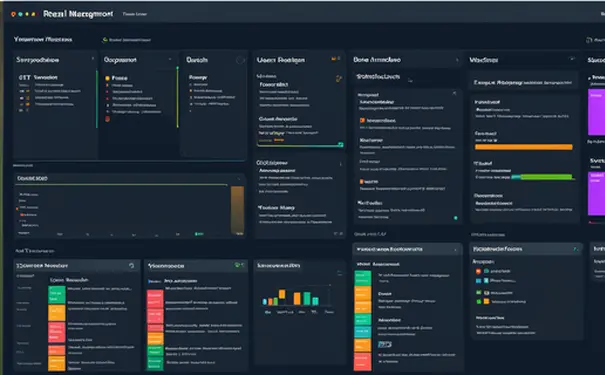
使用JavaScript中的摄像头和麦克风主要依靠navigator.mediaDevices.getUserMedia()这个Web API接口,开发者可以通过它请求用户的媒体设备、获取音视频流。为了进一步保护用户隐私,这个API只能在安全上下文(如HTTPS)中使用。通过这个接口,可以实现如视频聊天、拍照、录音等功能。具体来说,通过getUserMedia()可以设定所需的媒体类型参数(视频、音频),然后获取到的MediaStream对象可以绑定到一个<video>或<audio>元素上进行播放或进一步处理。
一、启用摄像头和麦克风
首先,代码需要获取用户的同意以访问摄像头和麦克风。navigator.mediaDevices.getUserMedia()接受一个constrAInts对象,其中指定了所需的媒体类型和相关参数。
请求访问权限
const constraints = {
video: true,
audio: true
};
navigator.mediaDevices.getUserMedia(constraints)
.then(function(stream) {
// 获得MediaStream对象,可以将其绑定到视频或音频元素上
})
.catch(function(err) {
// 错误处理
});
上述代码片段创建了一个包含音视频要求的constraints对象,并传递给getUserMedia()。如果用户同意,则返回一个promise,携带一个MediaStream对象。
处理MediaStream对象
一旦获得MediaStream对象,就可以对其进行处理了。例如,可以将得到的流绑定到HTML的<video>元素或<audio>元素上:
navigator.mediaDevices.getUserMedia(constraints)
.then(function(stream) {
const videoElement = document.querySelector('video');
videoElement.srcObject = stream;
})
.catch(function(err) {
// 错误处理
});
二、展示视频流
将视频流绑定到一个<video>元素上可以让用户看到通过摄像头捕获到的内容。
创建视频元素
<video autoplay playsinline></video>
上述HTML代码定义了一个视频元素,autoplay属性使视频流一旦可用就立即播放,playsinline属性可用于在不进入全屏情况下播放视频,特别在移动设备上很有用。
绑定视频流
function handleSuccess(stream) {
const videoElement = document.querySelector('video');
videoElement.srcObject = stream;
}
navigator.mediaDevices.getUserMedia({ video: true })
.then(handleSuccess)
.catch(function(err) {
// 错误处理
});
三、捕获音频流
除了视频,您还可以单独捕获音频或同时与视频一起捕获。
设置音频参数
与视频参数类似,您可以指定是否需要音频,或详细指定音频的配置:
const constraints = {
video: true,
audio: {
echoCancellation: true,
noiseSuppression: true,
sampleRate: 44100
}
};
上面的audio对象定义了一些音频处理特性,如回声消除和噪声压缩,并设定了采样率为CD音质。
获取音频流
获取音频流的过程与视频类似,但通常您可以将其与视频流一起捕获,或使用<audio>元素来播放:
navigator.mediaDevices.getUserMedia({ audio: true })
.then(function(stream) {
const audioElement = document.querySelector('audio');
audioElement.srcObject = stream;
})
.catch(function(err) {
// 错误处理
});
四、处理用户拒绝授权
重要的是要适当处理用户拒绝授权的情况,并提供适当的回馈信息。
检测错误类型
navigator.mediaDevices.getUserMedia(constraints)
.then(function(stream) {
// 使用stream
})
.catch(function(err) {
if (err.name === 'NotAllowedError') {
// 用户拒绝了请求
} else if (err.name === 'NotFoundError') {
// 未找到媒体设备
}
// 其他类型的错误处理
});
用户友好的提示
如果用户拒绝了请求,可以显示一个用户友好的提示,说明为什么需要这些权限以及如何重新授权。
function handleError(err) {
const errorMessage = document.querySelector('#errorMessage');
errorMessage.textContent = '授权失败:' + err.message;
errorMessage.classList.remove('hidden');
}
navigator.mediaDevices.getUserMedia(constraints).catch(handleError);
五、配置与优化
为了确保应用程序提供最佳体验,您可以配置和优化摄像头和麦克风的设置。
选择摄像头和麦克风
如果设备上有多个摄像头或麦克风,可以选择希望使用的设备:
navigator.mediaDevices.enumerateDevices()
.then(function(devices) {
devices.forEach(function(device) {
console.log(device.kind + ": " + device.label +
" id = " + device.deviceId);
});
})
.catch(function(err) {
// 错误处理
});
调整媒体约束
通过更精细的constraints设置,可以调整视频分辨率等:
const hdConstraints = {
video: { width: { min: 1280 }, height: { min: 720 } }
};
navigator.mediaDevices.getUserMedia(hdConstraints)
.then(function(stream) {
/* 使用高清流 */
})
.catch(function(err) {
// 错误处理
});
六、实践案例与应用场景
JavaScript中使用摄像头和麦克风有许多实际的应用案例,从视频会议到实时流媒体。
视频会议
如今,视频会议成为日常沟通不可或缺的一部分。通过JavaScript结合WebRTC技术,开发者可以创建实时、互动的视频会议应用。
图像和声音分析
随着机器学习的发展,可以通过捕获的音视频流进行图像识别或声音分析,实现例如人脸识别、情绪分析等高级功能。
七、安全与隐私措施
使用摄像头和麦克风时,开发者应遵守用户隐私和安全最佳实践。
遵守权限请求
仅当用户允许时才能访问摄像头和麦克风,且应清晰告知为何需要使用这些设备。
数据传输安全
在应用程序中传输音视频数据时,应确保使用加密传输,避免数据泄露。
八、结语
结合上述指南和最佳实践,使用JavaScript操作摄像头和麦克风可以为用户创造丰富的互动体验。开发者需要留意API的更新、安全问题,并随时关注用户的反馈,以不断提升应用质量。
相关问答FAQs:
如何在JavaScript中启用摄像头和麦克风?
要在JavaScript中启用摄像头和麦克风,您可以使用WebRTC(Web实时通信)技术。首先,使用navigator.mediaDevices.getUserMedia方法来获取用户的媒体设备权限。然后,您可以使用触发器将媒体流绑定到页面上的视频或音频元素。
如何使用摄像头和麦克风捕获视频和音频?
在JavaScript中,使用navigator.mediaDevices.getUserMedia方法请求用户的媒体设备权限后,您可以通过创建一个MediaRecorder对象来实现这一操作。通过MediaRecorder,您可以捕获来自摄像头和麦克风的实时视频和音频,并将其保存为文件或者发送到远程服务器。
如何处理摄像头和麦克风的错误和异常?
在JavaScript中使用摄像头和麦克风时,可能会发生错误和异常。您可以使用try-catch语句来捕获和处理这些异常。例如,在请求用户媒体设备权限时,如果用户拒绝访问,您可以使用catch块来处理并显示适当的错误信息。另外,您还可以使用MediaStreamTrack的onended事件来监听设备的断开连接,并采取适当的措施以应对设备故障。





























